PDF 문서는 현대 비즈니스와 학문에서 필수적인 자료 형식으로 자리 잡고 있습니다. 이러한 PDF 파일에서 주석 기능은 정보 전달과 의사 소통을 보다 효과적으로 만들어 주는 중요한 도구입니다. 이번 포스트에서는 PDF 주석의 색상을 변경하는 방법과 하이라이트 설정 프로세스에 대해 자세히 알아보겠습니다. 이를 통해 여러분의 PDF 문서 작업이 더욱 원활해질 것입니다.
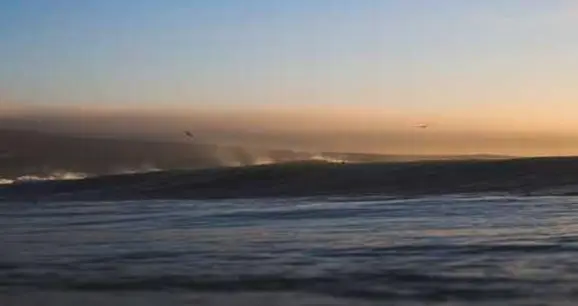
PDF 주석의 색상 설정하기
PDF 문서에서 사용되는 주석의 색상은 문서의 시각적 효과를 크게 향상시킵니다. 주석의 기본 색상을 설정하면 문서의 전반적인 일관성을 유지할 수 있습니다. 여기서는 Adobe Acrobat을 기준으로 기본 색상 설정 방법을 설명하겠습니다.
기본 색상 설정 절차
PDF 파일에서 주석 기본 색상을 설정하는 방법은 다음과 같습니다:
- Adobe Acrobat을 실행한 뒤 원하는 PDF 문서를 엽니다.
- 상단 메뉴에서 ‘주석’ 또는 ‘도구’를 선택합니다.
- 주석 도구에서 색상 속성을 클릭하여 원하는 색상을 선택합니다.
- 변경 사항을 확인 후, ‘기본값으로 설정’을 클릭하여 이후 추가되는 주석에도 이 색상이 적용되도록 합니다.
이 과정을 통해 주석이 통일감 있게 나타나며, 문서의 가독성을 높일 수 있습니다.
주석 색상 변경하는 방법
이미 추가된 주석의 색상을 변경하고 싶다면 다음의 방법을 따르시면 됩니다. 이 과정은 다양한 PDF 편집 프로그램에서 유사하게 적용됩니다.
주석 색상 변경 단계
변경하고자 하는 주석을 선택한 다음, 마우스 오른쪽 버튼을 클릭하여 드롭다운 메뉴에서 ‘속성’을 선택합니다. 이후 색상 옵션을 클릭하여 다양한 색상 중에서 원하는 색을 선택한 후 ‘확인’ 버튼을 눌러 변경 사항을 저장합니다. 이러한 과정으로 손쉽게 주석의 색상을 조절할 수 있습니다.
타 소프트웨어에서 색상 설정하기
Adobe Acrobat 외에도 다양한 PDF 편집 소프트웨어에서 주석 색상 설정을 지원합니다. 아래에서는 Foxit PDF Reader와 Preview (Mac)에서의 주석 색상 설정 방법을 소개합니다.
Foxit PDF Reader에서 설정하기
1. PDF 문서를 열고 주석 도구를 선택합니다.
2. 주석을 추가한 후, 해당 주석을 클릭하여 속성 창을 엽니다.
3. 색상 선택 메뉴에서 원하는 색상을 선택하고 저장합니다.
Preview (Mac)에서 설정하기
1. PDF 파일을 Preview로 열어주세요.
2. 주석 도구를 선택한 후 강조할 텍스트를 클릭합니다.
3. 기본 색상 또는 색상 변경 옵션을 클릭하여 원하는 색으로 수정합니다.
각 프로그램의 사용자 인터페이스가 다르기 때문에 필요 시 도움말 기능을 활용하여 추가 정보를 찾는 것도 유익합니다.
형광펜으로 강조하기
PDF 문서에서 특정 내용을 더욱 두드러지게 하고 싶다면 형광펜 기능을 활용하시면 좋습니다. Adobe Acrobat에서는 형광펜 도구를 사용하여 텍스트 위에 색을 덧칠하는 방식으로 쉽게 강조할 수 있습니다.

형광펜 색상 변경 및 삭제 방법
형광펜 색상을 변경하고 싶다면, 해당 주석을 선택한 후 마우스 오른쪽 버튼을 클릭하여 속성을 수정하거나 필요 없는 주석을 선택 후 삭제 버튼을 클릭하시면 됩니다. 형태를 변경하면서 문서의 내용을 쉽게 업데이트하고 관리할 수 있습니다.
형광펜 고정하기
형광펜 작업을 완료한 뒤, 데이터를 보존하고 전송 과정에서 실수로 삭제되는 것을 방지하기 위해 형광펜을 고정하는 것이 좋습니다. 이를 위해 출력 메뉴에서 ‘Adobe PDF’로 인쇄하여 새로 저장하면, 형광펜이 포함된 상태로 수정 불가능한 파일로 저장됩니다.
결론
이상으로 PDF 문서 내에서 주석과 형광펜 기능을 활용하는 방법에 대해 살펴보았습니다. 적절한 색상 설정과 강조 기능을 통해 정보를 더욱 명확하게 전달할 수 있습니다. 주석 색상 조정 및 하이라이트 설정 방법을 익힌다면, 모든 문서 작업에서 보다 효율적이고 일관된 커뮤니케이션이 가능할 것입니다.

자주 묻는 질문 (FAQ)
- PDF 문서에서 주석 색상을 어떻게 변경하나요?
Adobe Acrobat을 사용하여 PDF 문서의 주석 색상을 변경하실 수 있습니다. 주석을 클릭한 후 마우스 오른쪽 버튼을 통해 속성 메뉴에서 색상을 수정하시면 됩니다. - 어떤 소프트웨어에서 주석 색상 변경이 가능한가요?
여러 PDF 편집 프로그램, 예를 들어 Foxit PDF Reader와 Preview 같은 소프트웨어에서도 주석 색상을 조정할 수 있습니다. 각 프로그램의 인터페이스에 따라 방법은 다소 다를 수 있습니다. - 형광펜 기능은 어떻게 활용하나요?
Adobe Acrobat에서 형광펜 도구를 사용할 수 있습니다. 텍스트 위에 색을 입혀 중요한 내용을 강조할 수 있는 기능을 제공합니다. - 형광펜 색상을 변경하려면 어떻게 해야 하나요?
형광펜 색상을 변경하려면 해당 주석을 선택한 후 마우스 오른쪽 클릭하여 속성에서 원하는 색상을 선택하시면 됩니다.
이 글을 통해 PDF의 주석 기능이 여러분의 문서 작업에 더 많은 도움이 되기를 바랍니다. 정보를 효율적으로 전달하고 소통할 수 있는 유용한 도구로 활용하시기 바랍니다.
질문 FAQ
PDF 문서에서 주석 색을 변경하는 방법은 무엇인가요?
주석을 선택한 후 마우스 오른쪽 버튼을 클릭하여 속성 메뉴에서 색상을 조정할 수 있습니다.
주석 색상 변경이 가능한 소프트웨어는 어떤 것들이 있나요?
Foxit PDF Reader와 Preview와 같은 다양한 PDF 편집 소프트웨어에서도 색상 수정이 가능합니다.
형광펜 도구는 어떻게 사용하나요?
Adobe Acrobat에서 형광펜 도구를 이용해 텍스트 위에 색상을 추가하여 중요 내용을 강조할 수 있습니다.
형광펜 색상은 어떻게 변경하나요?
형광펜을 선택 후 마우스 오른쪽 버튼을 클릭하고 속성에서 원하는 색상을 선택하면 됩니다.